Androidでビットマップから円形の領域を切り抜く方法は?
この例は、Androidでビットマップから円形の領域を切り抜く方法を示しています。
ステップ1 − Android Studioで新しいプロジェクトを作成し、[ファイル]⇒[新しいプロジェクト]に移動して、新しいプロジェクトを作成するために必要なすべての詳細を入力します。
ステップ2 −次のコードをres / layout/activity_main.xmlに追加します。
<?xml version="1.0" encoding="utf-8"?> <RelativeLayout xmlns:android="https://schemas.android.com/apk/res/android" xmlns:tools="https://schemas.android.com/tools" android:layout_width="match_parent" android:layout_height="match_parent" tools:context=".MainActivity"> </RelativeLayout>
ステップ3 −次のコードをsrc / MainActivity.java
に追加しますimport androidx.appcompat.app.AppCompatActivity;
import android.content.Context;
import android.graphics.Bitmap;
import android.graphics.BitmapFactory;
import android.graphics.Canvas;
import android.graphics.Color;
import android.graphics.Paint;
import android.graphics.Path;
import android.graphics.PorterDuff;
import android.graphics.PorterDuffXfermode;
import android.os.Bundle;
import android.view.MotionEvent;
import android.view.View;
public class MainActivity extends AppCompatActivity {
@Override
protected void onCreate(Bundle savedInstanceState) {
super.onCreate(savedInstanceState);
setContentView(new CutImage(this));
}
class CutImage extends View {
Bitmap bitmap;
Path path = new Path();
Paint paint;
public CutImage(Context context) {
super(context);
bitmap = BitmapFactory.decodeResource(getResources(), R.drawable.demo);
paint = new Paint();
paint.setColor(Color.RED);
paint.setStyle(Paint.Style.STROKE);
paint.setStrokeWidth(5f);
}
@Override
protected void onDraw(Canvas canvas) {
super.onDraw(canvas);
canvas.drawBitmap(bitmap, 0,0, null);
canvas.drawPath(path, paint);
}
@Override
public boolean onTouchEvent(MotionEvent event) {
float x = event.getX();
float y = event.getY();
switch (event.getAction()){
case MotionEvent.ACTION_DOWN:
path.moveTo(x,y);
break;
case MotionEvent.ACTION_MOVE:
case MotionEvent.ACTION_UP:
path.lineTo(x,y);
CropBitmap();
break;
}
invalidate();
return true;
}
private void CropBitmap() {
Bitmap croppedBitmap = Bitmap.createBitmap( bitmap.getWidth(), bitmap.getHeight(), bitmap.getConfig());
Canvas cropCanvas = new Canvas(croppedBitmap);
Paint paint1 = new Paint();
cropCanvas.drawPath(path, paint1);
paint.setXfermode(new PorterDuffXfermode(PorterDuff.Mode.SRC_IN));
cropCanvas.drawBitmap(bitmap, 0, 0, paint1);
bitmap = croppedBitmap;
invalidate();
}
}
} ステップ4 −次のコードをandroidManifest.xmlに追加します
<?xml version="1.0" encoding="utf-8"?> <manifest xmlns:android="https://schemas.android.com/apk/res/android" package="app.com.sample"> <application android:allowBackup="true" android:icon="@mipmap/ic_launcher" android:label="@string/app_name" android:roundIcon="@mipmap/ic_launcher_round" android:supportsRtl="true" android:theme="@style/AppTheme"> <activity android:name=".MainActivity"> <intent-filter> <action android:name="android.intent.action.MAIN" /> <category android:name="android.intent.category.LAUNCHER" /> </intent-filter> </activity> </application> </manifest>
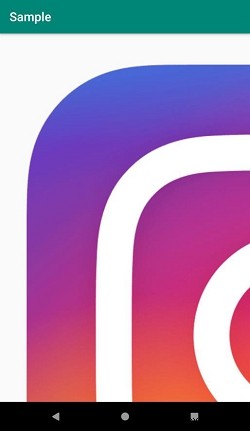
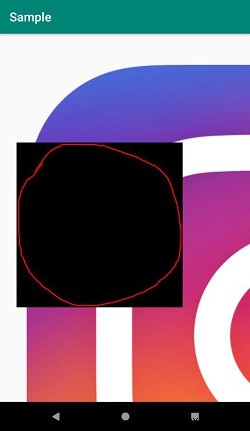
-
AndroidからAirTagを見つける方法は?
エアバッグは、携帯電話からキーホルダーまで、あらゆるものを見つけるために使用されているため、最近人気が高まっています。これらのタグは間違いなく役立ちますが、ストーカーの懸念を引き起こすことにもなります(特にAndroidユーザーの間で)。 ご存知かもしれませんが、iPhoneを使用している場合、AirTagがフォローしていると、iPhoneまたはiPadデバイスにアラートが自動的に表示されます。ただし、Androidユーザーの場合は、AirTagが所持品の1つに付けられているかどうかを確認するために、いくつかの追加手順を実行する必要があります。 AirTagとは何ですか? AirTa
-
Android から PC にファイルを転送する方法
Android から PC にファイルを転送: 現在、私たちは PC よりも携帯電話を頻繁に使用しています。したがって、ほとんどのファイルが一般的に PC ではなくスマートフォンに存在するのは当然のことです。ここでの唯一の問題は、Android または iPhone には、ユーザーが超えることができないメモリ制限があることです。したがって、すべてのデータを携帯電話よりも空き容量のある PC に保存することは理にかなっています。 しかし、既存のファイルを Android から PC に転送するのも大変な作業です。すべてのファイルとフォルダーを携帯電話から PC に手動で転送することを計画して
